Apple ID acinzentado no iPhone, iPad ou iPod touch geralmente acontece devido à capacidade de fazer alterações nas contas estar bloqueada. Para resolver esse problema, você só precisa configurar, permitindo que eles utilizem sua senha do Tempo de Uso.
Como corrigir o Apple ID acinzentado com a senha do Tempo de Uso
Quando seu Apple ID ficar acinzentado, seu primeiro pensamento será falar com o Suporte Técnico da Apple. Porém, o método para resolver esse problema, é um truque fácil. Aqui está o que fazer:
Passo 1. No seu iPhone, abra o aplicativo "Ajustes".
Passo 2. Em Ajustes, clique em "Tempo de Uso".
Passo 3. Clique em "Conteúdo e Privacidade" > abra "Restrições".
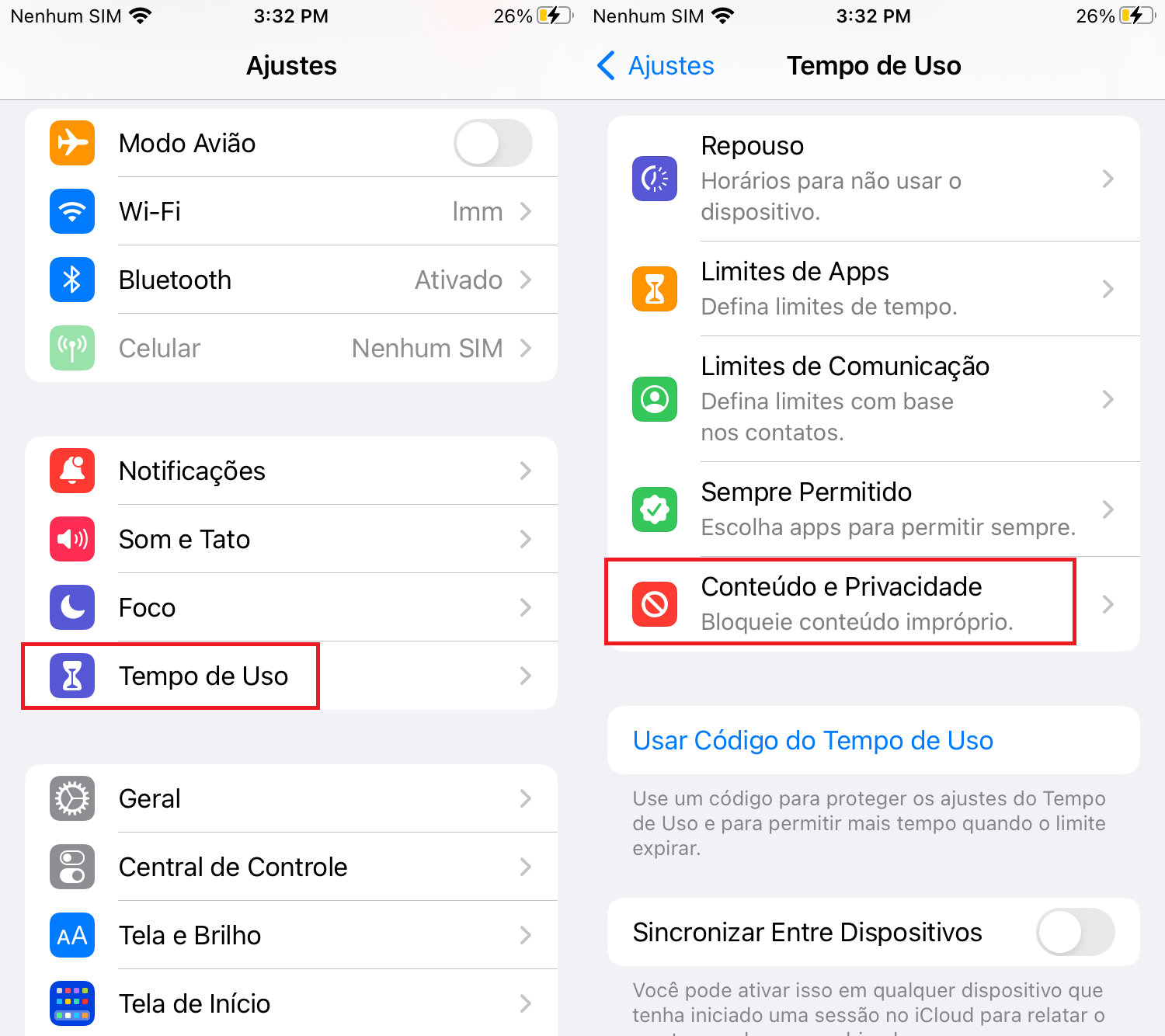
Passo 4. Digite sua senha do Tempo de Uso.
Passo 5. Clique em "Alterações da conta".
Passo 6. Alterne a opção de "Não Permitir" para "Permitir".
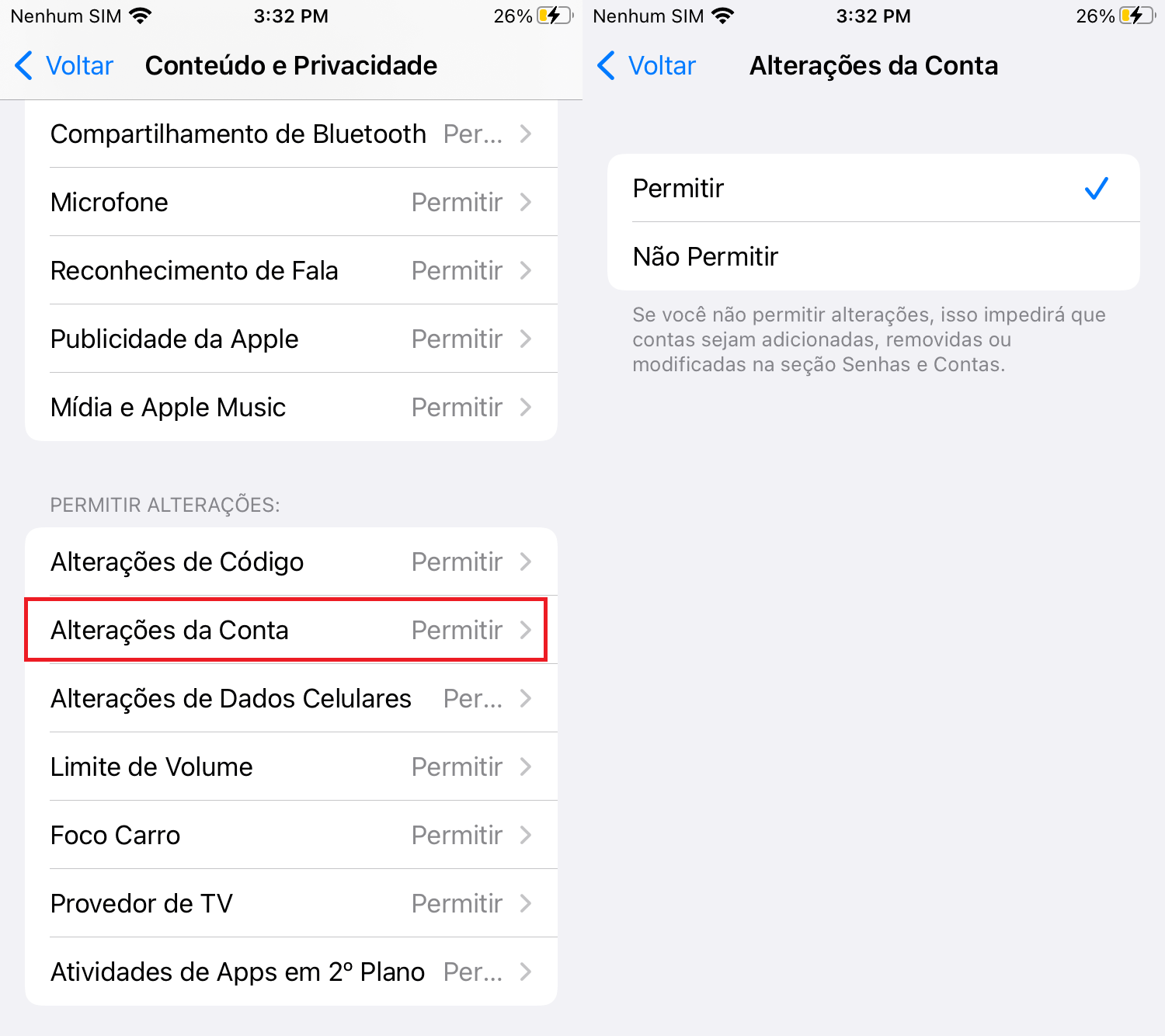
Esse método é simples, porém requer a senha do Tempo de Uso. E se você a esqueceu, é tão frustrante quanto desbloquear o iPhone sem senha, podendo corrigir o problema de Apple ID acinzentado sem senha do Tempo de Uso? Pode sim. Abaixo está como remover ou encontrar a senha do Tempo de Uso sem perda de dados. Então você pode corrigir o erro de Apple ID acinzentado com facilidade.
Como tirar a cor cinza do Apple ID acinzentado via programa de desbloqueio
Caso queira usar uma ferramenta especializada para corrigir o Apple ID acinzentado, o melhor desbloqueador, sem dúvida, é um chamado iMyFone LockWiper. O LockWiper é um programa de desbloqueio de iOS, equipado com tudo o que você precisa para corrigir problemas comuns de bloqueio do iOS em iPads, iPhones, incluindo iCloud ID acinzentado.
Além de tudo isso, esse software mantém seus dados intactos durante e após a operação. Em vez de algum truque, o LockWiper removerá de maneira direta a senha do Tempo de Uso, corrigindo assim seu problema.
Principais Características:
- Você não sofrerá perda de dados após reparar o Apple ID acinzentado com o LockWiper.
- Ela suporta todas as versões do iPhone e iOS, incluindo iPhone 16/iPhone 17 e iOS 18/iOS 26.
- Além da senha do Tempo de Uso, o LockWiper também funciona para todos os tipos de bloqueios de tela, como, desbloquear o iPhone desativado, resolver iPhone pedindo senha de 6 dígito após a atualização, etc.
- Ele pode não só remover o Apple ID do iPhone, mas também do iPad. E você tem a propriedade total do dispositivo e não pode ser rastreado.
Passo 1. Inicie o programa em seu computador e selecione o modo "Desbloquear o código do Tempo de Uso".
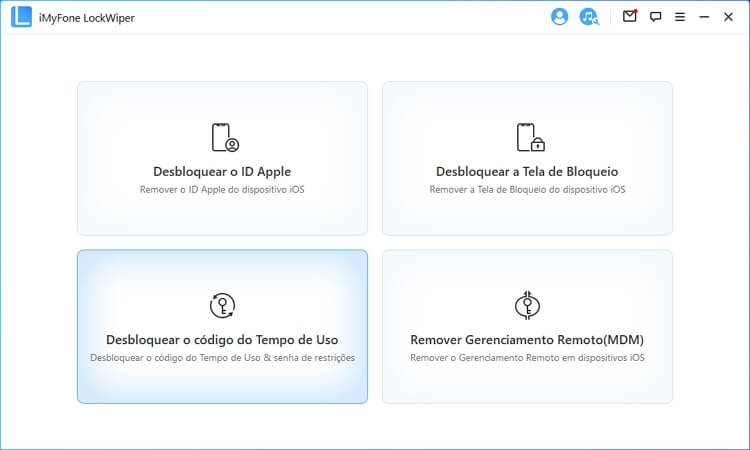
Passo 2. Em seguida, conecte o dispositivo ao computador utilizando um cabo de USB. "Confiar" no computador do seu dispositivo, se você nunca fez isso.
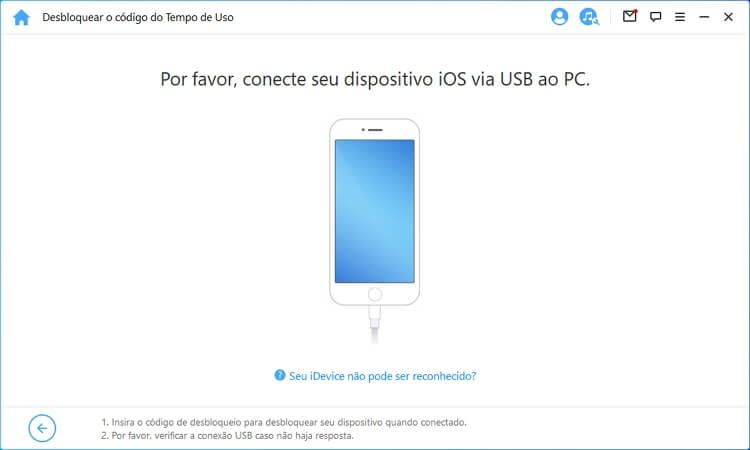
Passo 3. Se o seu dispositivo estiver no iOS 12 ou superior, pressione o botão "Começar" para desbloquear. Isso deve iniciar a operação para remover a senha do Tempo de Uso sem perda de dados.
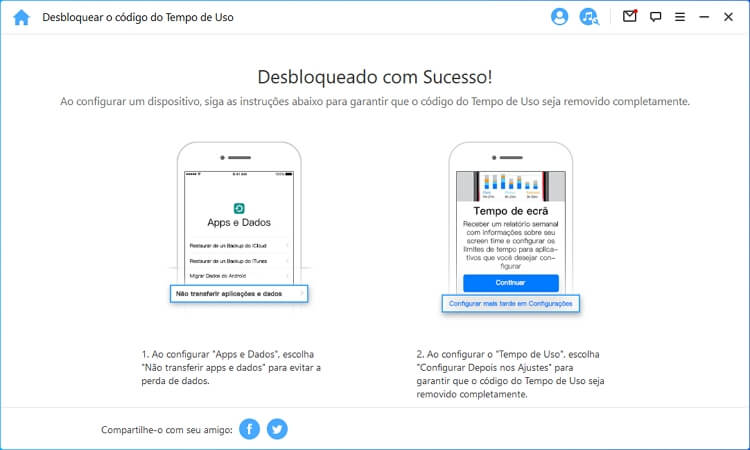
Para dispositivos no iOS 11 ou inferior, também pressione o botão "Começar" para desbloquear. Isso deve iniciar o procedimento para recuperar a senha de Restrições.
Finalmente, como o LockWiper apagou a senha do Tempo de Uso ou recuperou a senha de Restrições, você pode começar a seguir o procedimento na Parte 1 para corrigir o problema de Apple ID acinzentado.
Como corrigir Apple ID inativo para clique em Ajustes
Você pode estar familiarizado com o Apple ID; mas você sabe que ele pode ser aplicado para redefinir sua senha do Tempo de Uso? Isso só é viável para a versão iOS 13.3 e posterior. Portanto, se você atualizou sua versão do iOS para mais recente, poderá redefinir a senha do Tempo de Uso. Basta seguir o guia abaixo:
Passo 1. No seu iPhone, abra o aplicativo "Ajustes".
Passo 2. Em Ajustes, clique em "Tempo de Uso".
Passo 3. Clique em "Alterar senha do Tempo de Uso".
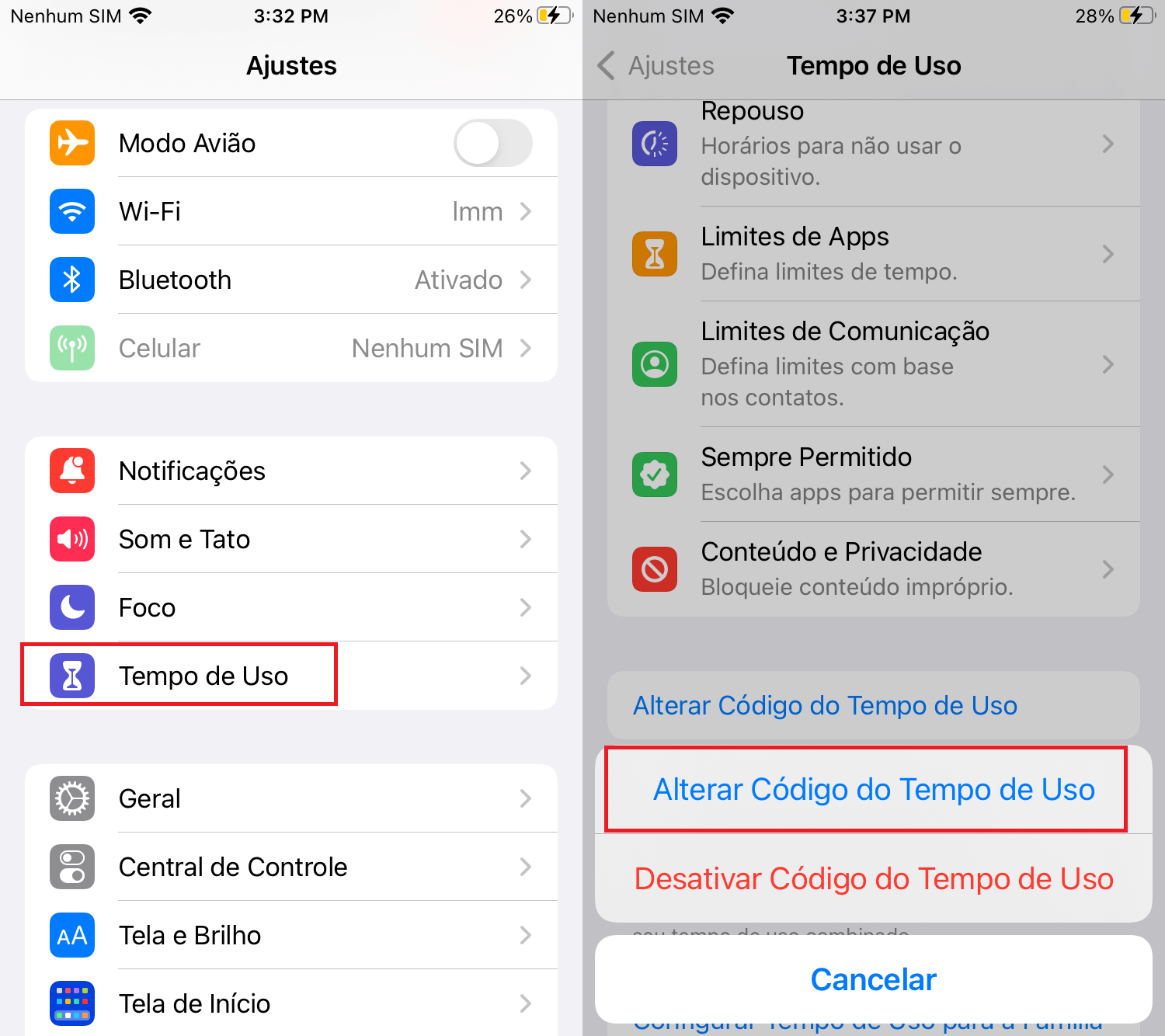
Passo 4. Na página de alterar senha, clique em "Esqueceu o Código?"
Passo 5. Você será solicitado a inserir o Apple ID. Digite-o.
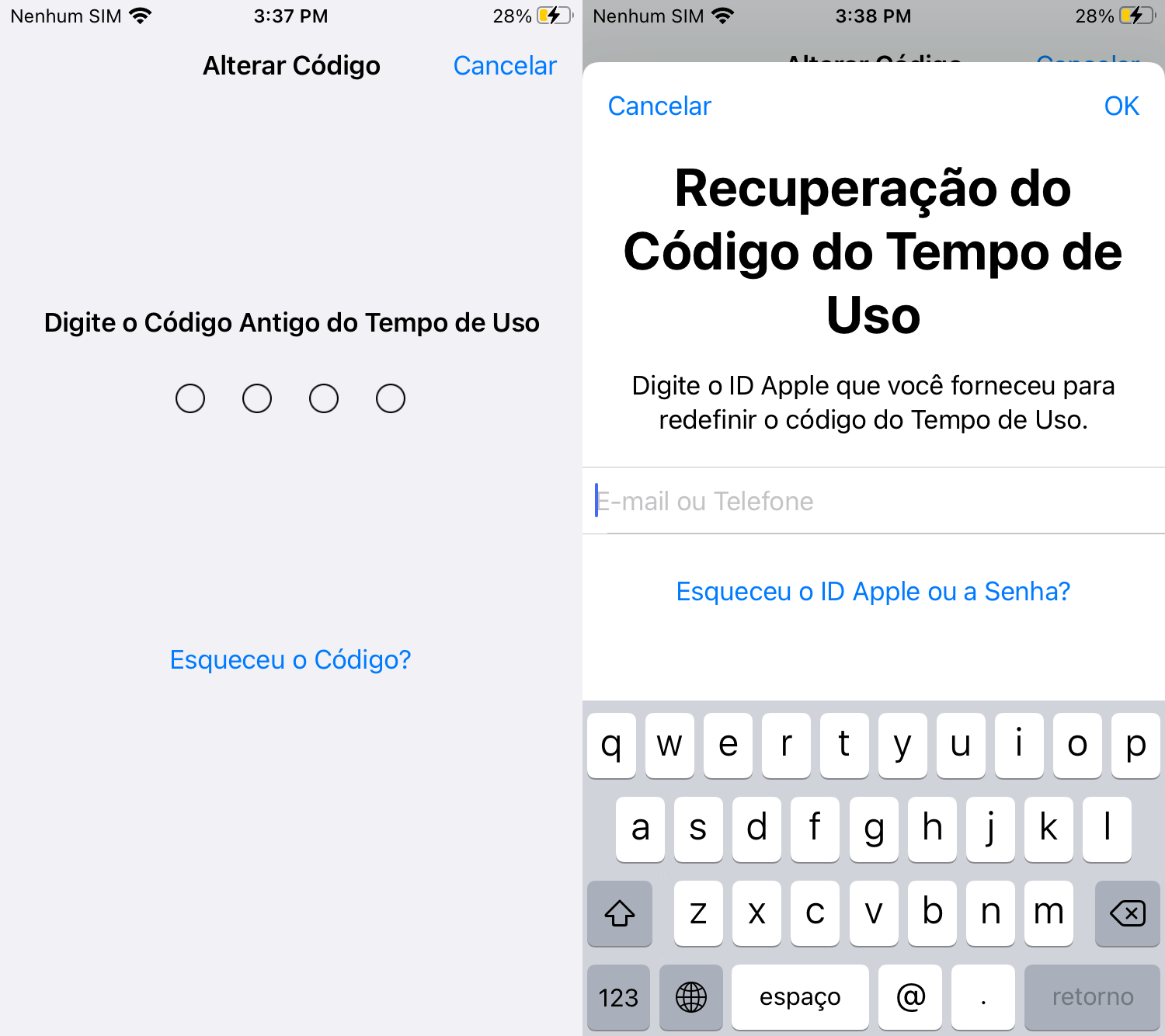
Passo 6. Agora você pode inserir uma nova senha do Tempo de Uso.
Passo 7. Siga o procedimento na Parte 1 para corrigir o problema de Apple ID acinzentado.
Vamos ver como desbloquar o tempo de uso no vídeo!
Conclusão
Os métodos acima são as maneiras mais conhecidas de reparar o problema comum do Apple ID acinzentado. O uso do Apple ID pode não funcionar, dependendo do seu cenário exclusivo e do sistema operacional do seu dispositivo. A técnica que recomendamos aqui é utilizar o desbloqueador de iOS iMyFone LockWiper. Além disso, se funciona para muitos outros bloqueios do iOS, é uma ferramenta útil para se ter.





